Surface Proには「表示したものに合わせて勝手に画面の明るさが調整される」というおせっかいな機能があります。
画像の正確な色が分からなくなりますし、目もつかれるんですよね。
これは、
- レジストリの値を変更して、インテルグラフィックス省電力機能を止める
- 証明が変化した場合に明るさを調整する機能を止める
ことで解決できます。
 エジサモ
エジサモ本来なら目をいたわる機能なのですが
【目次】
Surface Proの画面が暗くなる機能の止め方
【追記】 インテルグラフィックコマンドセンターでも対処できる可能性あり
インテルグラフィックコマンドセンターがインストールできれば、こちらでも停止できる場合があると情報提供いただきました。
もしインストールできる場合は以下を最初に試してみてください。
- システム→電源→電力効率 を2以下
- パワーセービングを切る
インテルグラフィックス省電力機能を止める
▼ 手順はこちらの記事がくわしく解説されていますので、参考にしてみてください。
私が作業して気づいたことは以下の通りです。
- FeatureTestControlが見つからないときは、『Ctrl + F』 で検索ウィンドウを出して検索すると引っかかります。念のためパスが違わないことを確認して作業を続けましょう。
- レジストリの値を更新したあとはSurface Proの『再起動』が必要です。再起動をしないと調整機能が無効になりません。
- Surface Proの更新があった場合に、レジストリの値が元に戻ってしまうことがありました。その時はもう1度作業しましょう。
照明が変化した場合に明るさを調整する機能を止める
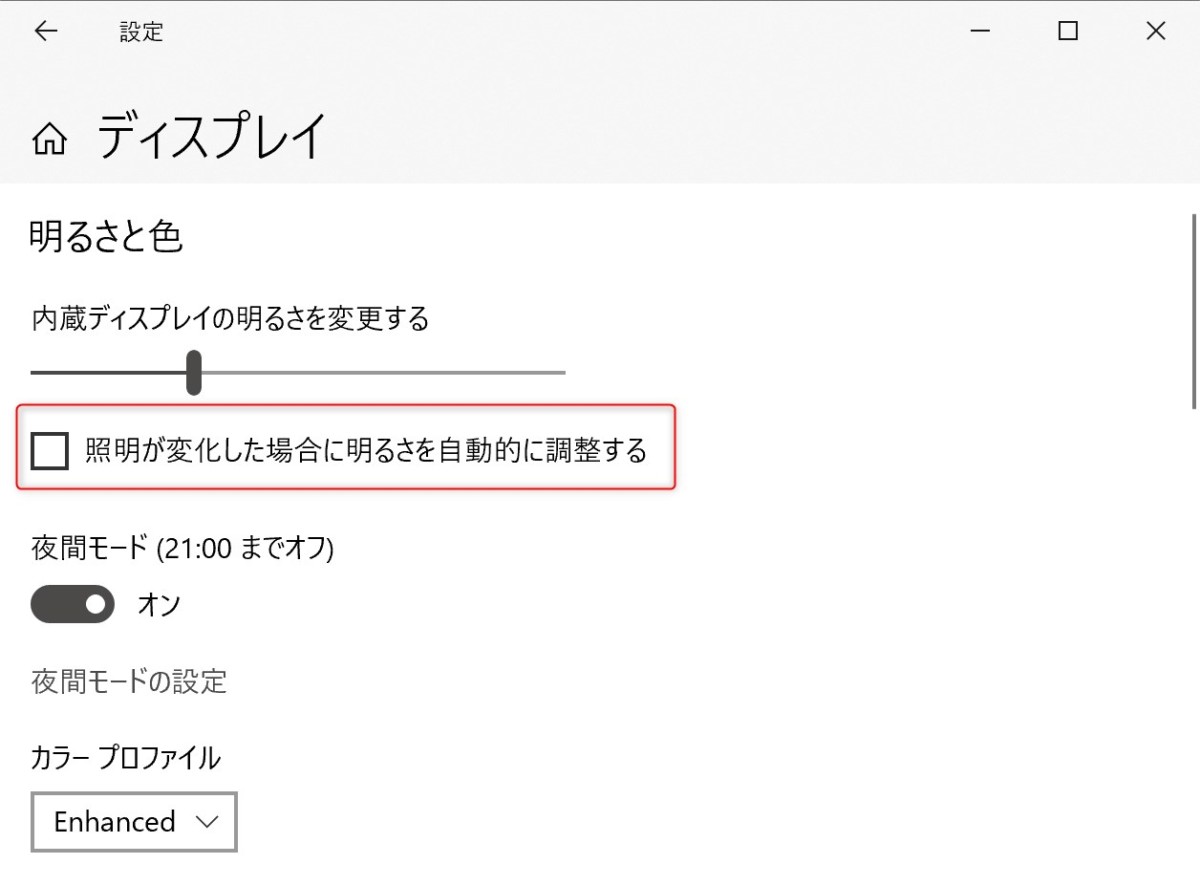
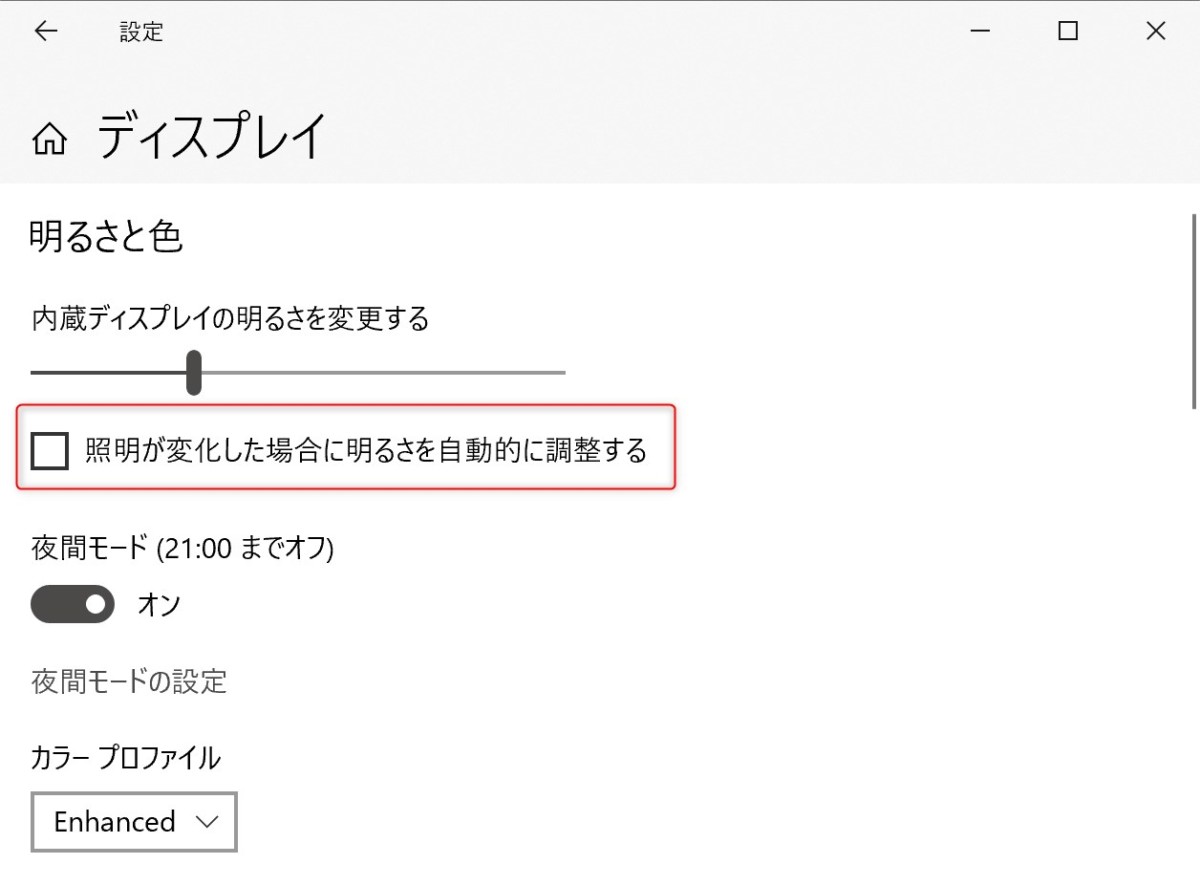
『設定』→『システム』→『ディスプレイ』から『照明が変化した場合に明るさを調整する』のチェックを外すだけで完了です。
これはインテルグラフィックス省電力機能ほど影響がないため、気にならなければオンのままでも大丈夫です。
検索で出てくる対処法で実行できなかったもの
①:電源オプションのバッテリー節約機能 → 設定がない
バッテリー節約機能の項目表示がなく、調整できませんでした。
対処法の1つとして見つかりますが、Surface Proには関係ないようです。
②:インテルHDグラフィックスのドライバー更新 → エラーが出る
2019年2月現在、最新ドライバーは『Windows DCH グラフィックス・ドライバー』でした。
しかし、インストールファイルはダウンロードできるのですが、ドライバー更新中にエラーが出てしまいました。
「ドライバーの自動アップデート機能なら?」と試してもみたのですが、『最新の状態です』と出るだけで状況は変わりませんでした。
Surface Pro 5の場合、『グラフィックスコントロールパネルからオフにする』という方法は使えないようです。
おわりに
以上がSurface Proの明るくなったり暗くなったりするおせっかいな機能を止める方法でした。



これでひと安心ですね

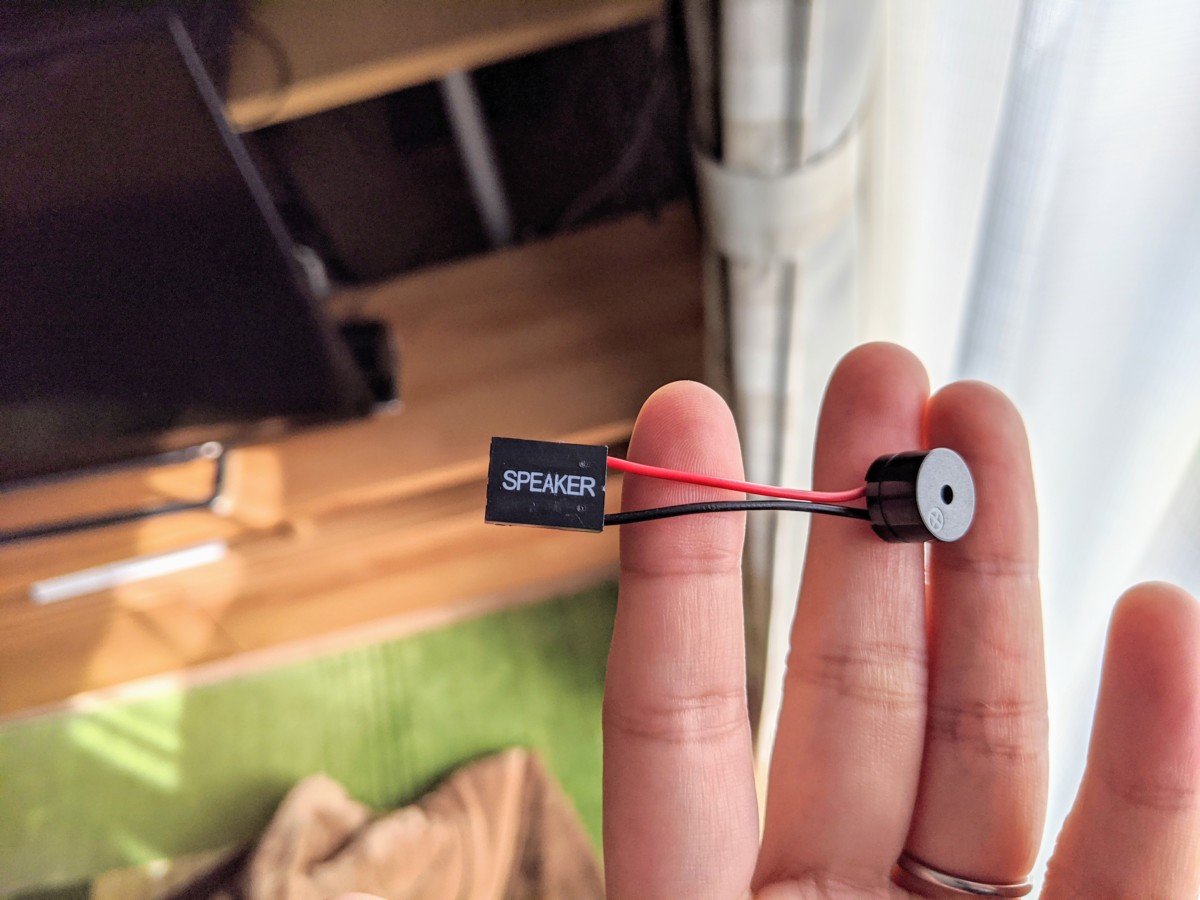
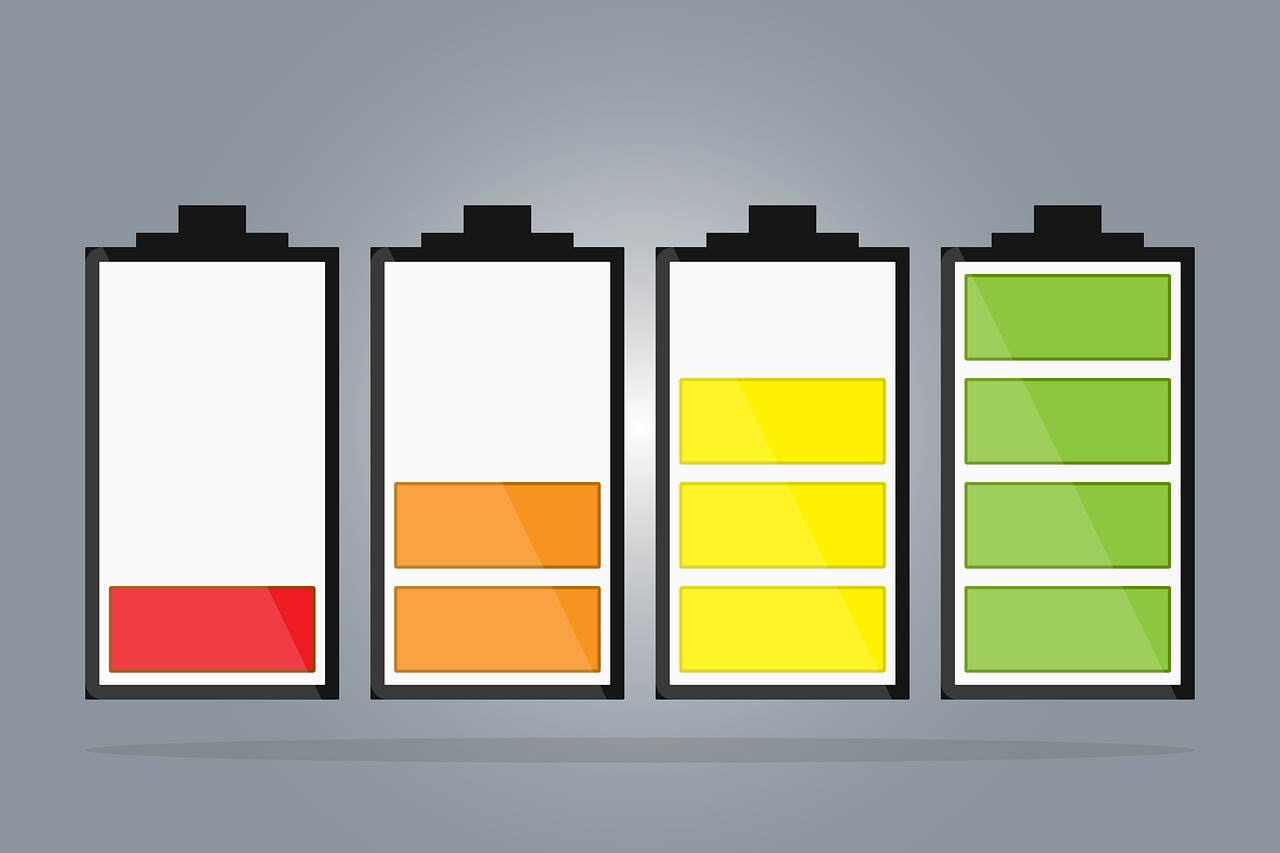


コメント
コメント一覧 (2件)
はじめまして。
当方 Surface Laptop Go ですが、インテル グラフィクスコマンドセンターをインストールすれば設定できました。
システム→電源→電力効率 を2以下にしています。
パワーセービングを切るのも手でしょうね。
> distancedriver8さん
こちらこそはじめまして。
貴重な情報提供いただきありがとうございます。
記事内に追記させてもらいました。